Aqui está o Marble como aparece da primeira vez que o executa, sendo a partir da opção → → do menu ou com a opção Alt+F2 e escrevendo marble no campo de texto.
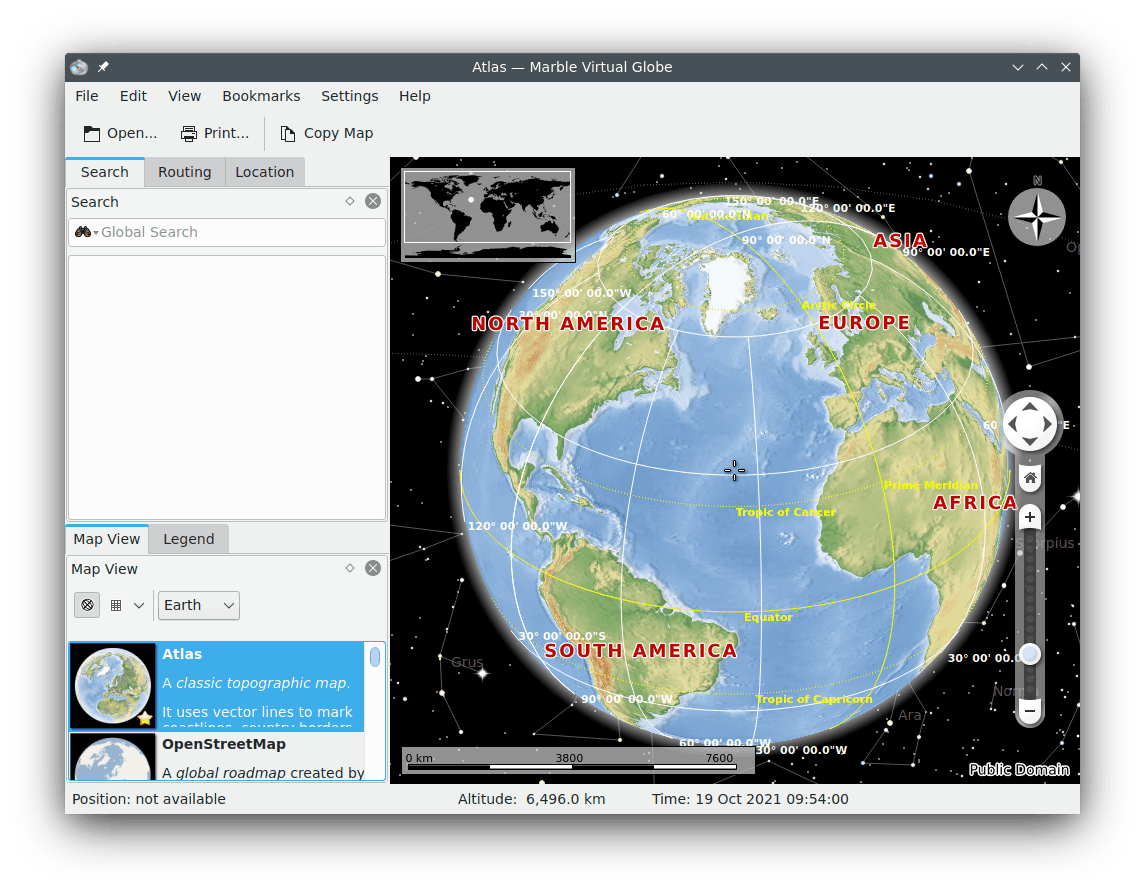
Do lado direito, poderá ver um mapa topográfico do nosso belo planeta. Para permitir uma melhor orientação, o mapa oferece uma barra de escala no canto inferior esquerdo, assim como uma rosa-dos-ventos no canto superior direito. Para navegar e controlar a vista, poderá usar a página de Navegação à esquerda: Carregue nas setas para rodar o globo. As setas para Cima e Baixo irão rodar o eixo da terra para trás e para a frente. As setas para a Esquerda e Direita farão a Terra rodar em torno do seu eixo físico.
Poderá obter o mesmo comportamento se carregar com o botão do rato em qualquer ponto do globo e arrastar o rato, enquanto o botão do rato continua carregado. Usando este estilo de navegação por arrastamento permitir-lhe-á ajustar o ângulo de visualização com maior facilidade e precisão. As teclas de cursores do seu teclado oferecem outra forma alternativa de mudança de direcção.
Amplie e reduza com a barra vertical. Se o seu rato tiver uma roda, poderá usar esta em alternativa - ou poderá simplesmente carregar com o botão do rato e o botão do rato ao mesmo tempo, enquanto move o rato para cima ou para baixo. A mudança passo-a-passo do nível de ampliação poderá ser feita com os botões para Ampliar e Reduzir, que estão colocados por cima e por baixo da barra de ampliação (ou usando as teclas + e - do seu teclado).
Dependendo da ampliação da resolução do mapa, poderá obter mais ou menos detalhe. As cidades mais pequenas irão começar a aparecer e, usando o mapa topográfico, poderá notar que as linhas costeiras irão aparecer como gráficos vectoriais.
No caso de se perder, poderá sempre repor o ângulo de visualização e o nível de ampliação de volta ao ponto inicial: Basta carregar no botão Início (ou na tecla Home do seu teclado). Para definir uma localização inicial, seleccione a opção no menu de contexto.
Se carregar com o botão do rato na barra de estado, irá mostrar um menu que lhe permite personalizar a aparência da barra de estado. Poderá mostrar a posição, altitude, o nível actual do padrão e uma indicação do progresso que mostra o estado da transferência dos dados do mapa.